雨林木风xp系统重装教程
- 时间:2016年09月06日 08:00:03 来源:魔法猪系统重装大师官网 人气:10608
网友一大早醒来就问我,要雨林木风xp系统重装的方法,他们的电脑系统需要重装系统,才能彻底清理电脑系统垃圾和电脑病毒,他们想重装雨林木风XP系统,但是不知道雨林木风xp系统重装教程,那么现在就让小编分享雨林木风xp系统重装教程给大家。
1.将下载来的xp系统iso镜像文件解压,选中—鼠标右键—在右键菜单栏中选择“解压到YLMF_GHSTXP_13.10",如图1所示:

2.打开解压好的文件,选中里面的AUTORUN.EXE程序文件,双击打开,如图2所示:
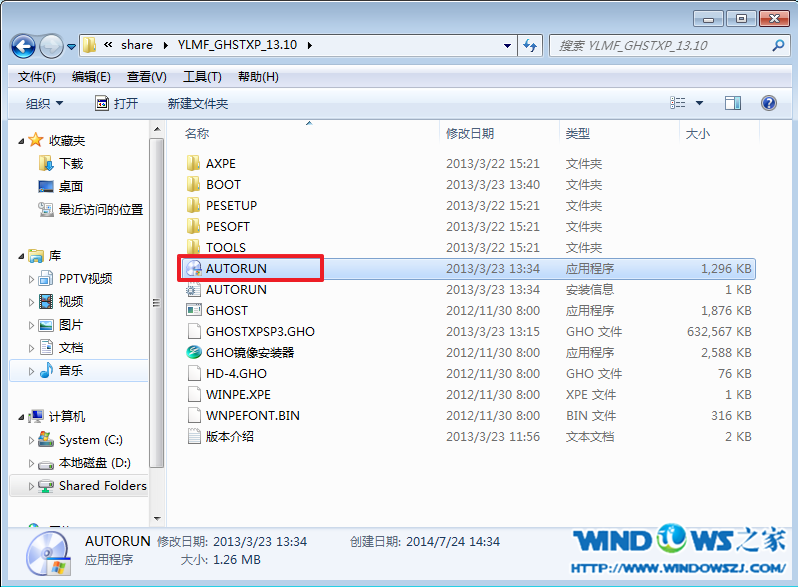
3.在雨林木风Ghost xp 纯净版界面中,选择“安装系统到C盘”,如图3所示:
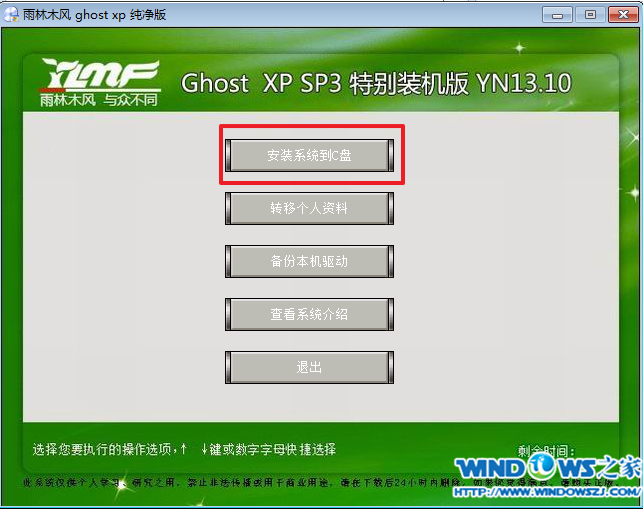
4.在出现的Ghost安装器界面中,选择映像文件的路径,并点击“确认”,如图4所示:
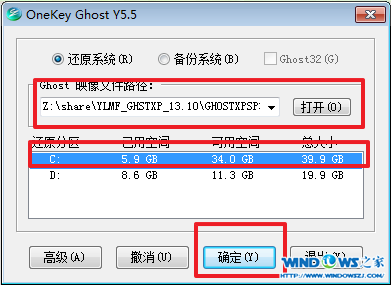
5.执行后就开始了雨林木风 ghost xp sp3 系统的自动安装。小编截了相关截图,如图5、图6所示:


6.启动重启后,出现如图7所示界面时,雨林木风 Ghost xp系统就安装好了。

综上所述,这就是雨林木风xp系统重装教程,小编写的是硬盘安装系统的方法,硬盘安装方法是不需要任何工具就可以直接安装,安装方法也是最简单的,只要你的电脑能够正常开机运行,那么就可以使用硬盘轻松的安装雨林木风xp系统。
雨林木风xp系统重装,雨林木风xp系统重装教程








